1、首先,按个人需要建立一个画布,大小自行调节,分辨率72即可。

2、之后,将背景填充为黑色;点击文字工具,设置字体,颜色,大小。注:本文使用“造字工坊版黑(非商用)”字体。

3、为了便于后期修改,我们选中字体设置字体的间距,如图:
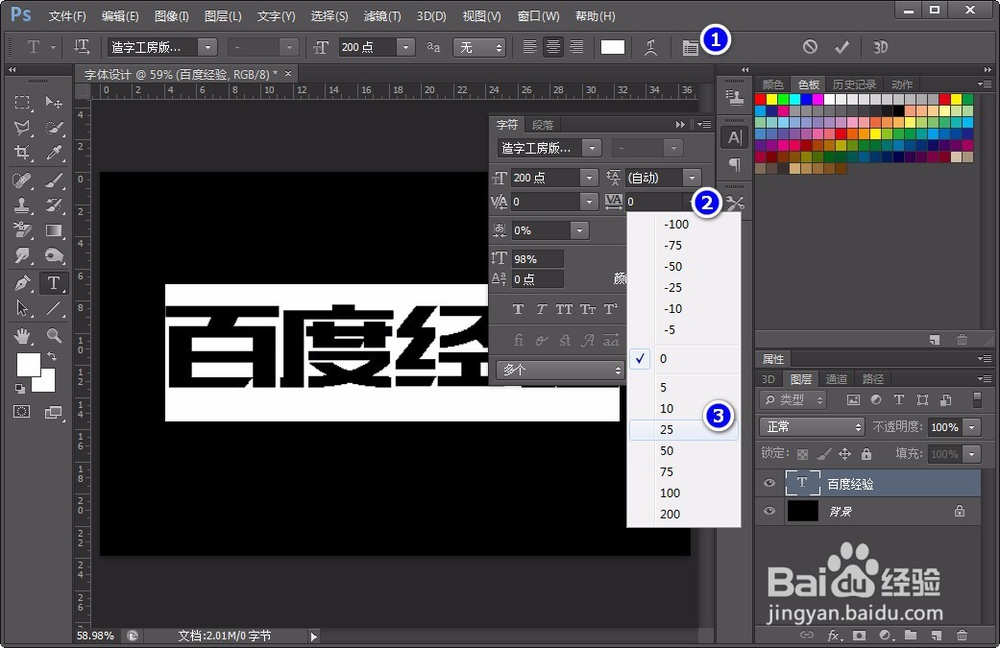
4、之后,在文字图层上右键--转换为形状。注:主要是可以调整,编辑文字轮廓。

5、将画面放大,这时可看到文字形状边缘有锯齿;点击路径选择工具,按CTRL键盘点击其中一个文字,可看到文字四周出现锚点。之后,按住CTRL键点击其中一个锚点(变为白色箭头时),向内拖动,将锯齿消除。
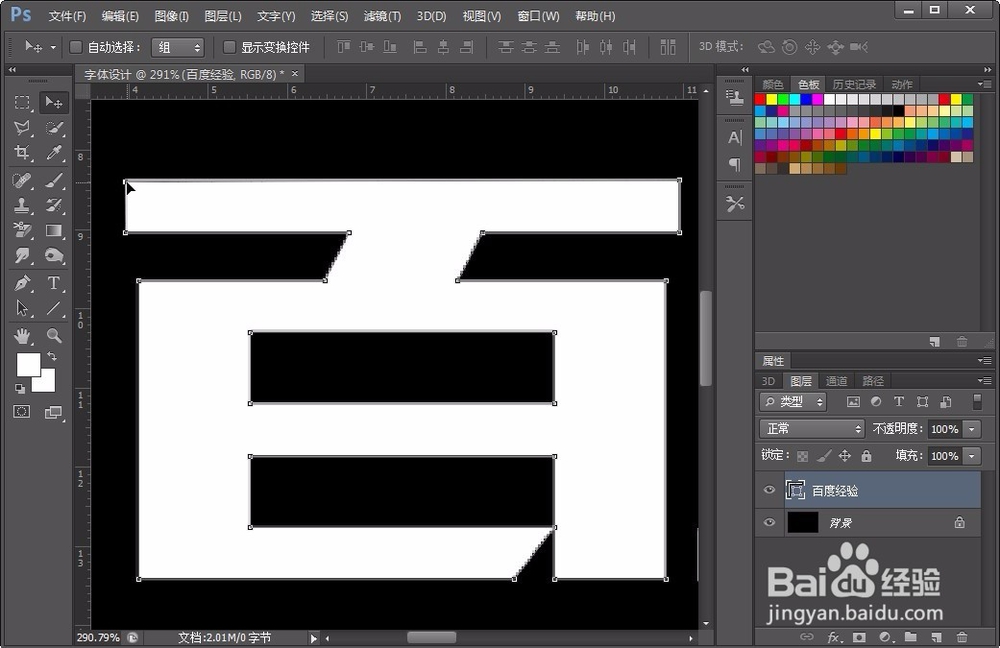

6、文字处理后的效果,这时直线边缘无锯齿,且更加清晰。另外,也可以点击移动工具,配合Ctrl键进行操作。
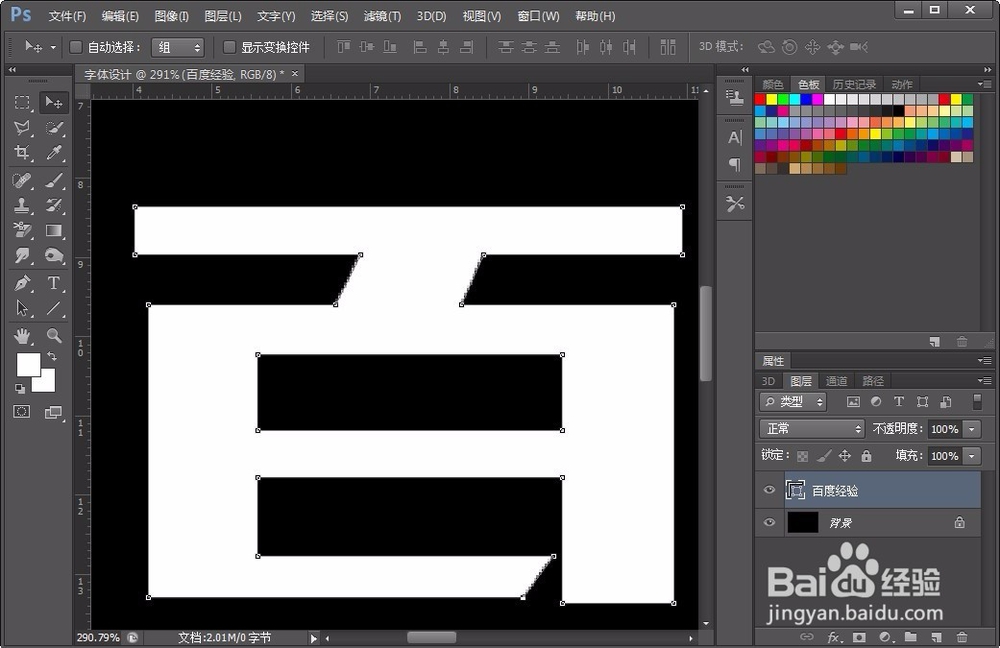
7、如图,遇到有弧度的地方,可以按CTRL,鼠标点击控制手柄处理。
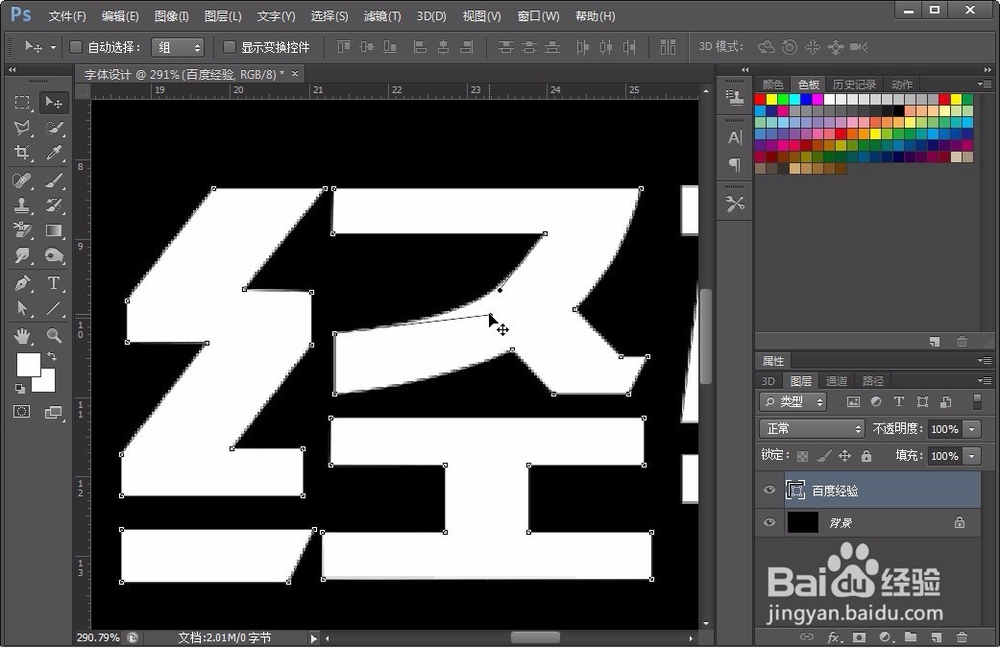
8、最后,全部处理完毕后,可对内容进行相应的创意。例:从网上下载百度图标,抠图后复制到当前图层。

9、之后,点击钢笔中的“删除锚点工具”将形状“度”字去除。再将图形移动到合适的位置,如图:

10、最后,自己可以为图片添加混合样式,如斜面和浮雕,图案填充或者渐变填充等。
